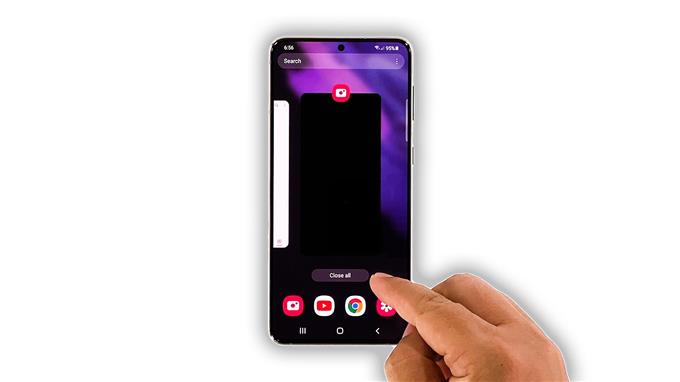I denne feilsøkingsveiledningen viser vi deg hva du skal gjøre hvis Samsung Galaxy S21-kameraet fortsetter å krasje. Oftere enn ikke, når en kjerneapplikasjon krasjer, er den forårsaket av apper eller tjenester fra tredjeparter. Men igjen er det mulig at et slikt problem kan skyldes et fastvareproblem. Så fortsett å lese for å lære hvordan du fikser det.
Kameraet på telefonen din er blant de mest brukte tjenestene. Mange apper har i dag mulighet til å ta bilder, noe som trenger tillatelse til å bruke kameraet. Derfor, hvis det oppstår et problem, er det alltid mulig at en av dem forårsaker det. Men så er det selvfølgelig også en mulighet for at det er et fastvare- eller maskinvareproblem. Hvis du har dette problemet, kan du gjøre følgende:
Første løsning: Lukk kameraet og andre apper

Når en app krasjer, vil tjenestene for det meste bli kjørt i bakgrunnen. Så prøv å lukke den og gjør det samme med andre apper som også er igjen, fordi det er mulig at en av dem får kameraet til å krasje. Slik gjør du det:
- Trykk på nylige apper-tasten.
- Trykk nå på Lukk alt for å avslutte alle appene på en gang.
Når du har gjort det, åpner du kameraet for å se om det fremdeles krasjer. Hvis ikke, betyr det at en av appene du lukket forårsaket problemet. Imidlertid, hvis problemet vedvarer, så gå videre til neste løsning.
Andre løsning: Tving omstart telefonen

Etter å ha lukket alle appene som kjører i bakgrunnen, er det bedre å også oppdatere telefonens minne, samt laste alle tjenestene på nytt. Det er mulig at appen krasjer bare skyldes en systemfeil. Vanligvis blir det løst ved å gjøre tvungen omstart. Dette er hvordan:
- Trykk og hold volum ned-knappen og av / på-knappen i 10 sekunder. Dette vil få telefonen til å slå seg av og slå på igjen.
- Når logoen viser, slipper du begge tastene og lar telefonen fullføre oppstartsprosessen.
Etter omstart, åpne kameraet for å vite om det fremdeles krasjer eller ikke lenger.
Tredje løsning: Åpne kameraet i sikkermodus

En annen mulighet som vi må vurdere for å fikse et problem som dette, er at det kan skyldes tredjepartsprogrammer. Så for å utelukke det, prøv å kjøre telefonen i sikker modus for å deaktivere alle tredjeparts tjenester midlertidig. Og åpne deretter kameraet for å se om det fremdeles krasjer. Slik gjør du:
- Sveip ned fra toppen av skjermen med to fingre.
- Trykk på strømikonet for å trekke opp strømmenyen.
- Trykk og hold på alternativet Slå av til det blir til sikkermodus.
- Trykk på Sikkermodus for å starte telefonen på nytt.
Hvis kameraet ikke krasjer i denne modusen, kan du finne appene som forårsaker problemet og avinstallere dem. Ellers går du videre til neste løsning.
Fjerde løsning: Se etter en ny firmwareoppdatering

Hvis forhåndsinstallerte apper krasjer, er det et mulig fastvareproblem, og de er mest utbredt. Det kan også være andre brukere som har samme problem som deg. Det neste du må gjøre er å sjekke om det er en ny firmwareoppdatering tilgjengelig for enheten din. Samsung løser omfattende problemer via firmwareoppdateringer. Slik gjør du det:
- Start Innstillinger-appen.
- Rull helt ned og trykk på Programvareoppdatering.
- Trykk på Last ned og installer for å se etter en ny oppdatering.
- Hvis det er en oppdatering tilgjengelig, vent til den er lastet ned og installer den.
Deretter åpner du kameraet for å sjekke om problemet er løst.
Femte løsning: Tilbakestill alle innstillinger på telefonen

Det er tider når kjerneapplikasjoner slutter å fungere på grunn av inkonsekvenser i innstillingene. Det kan være tilfelle her, så for å utelukke det, må du tilbakestille alle innstillingene på telefonen din for å bringe verdiene tilbake til standard. Men du trenger ikke å bekymre deg for dine personlige filer, da de ikke blir slettet. Slik tilbakestiller du innstillingene uten å slette dataene dine:
- Åpne Innstillinger-appen på telefonen din.
- Rull ned og trykk på Generell ledelse.
- Trykk på Tilbakestill for å se tilbakestillingsalternativene.
- Trykk på Tilbakestill alle innstillinger.
- Trykk på Tilbakestill innstillinger for å fortsette.
- Hvis du blir bedt om det, angir du sikkerhetslåsen.
- Trykk på Tilbakestill for å tilbakestille innstillingene til Galaxy S21.
Etter å ha gjort det, prøv å se om problemet er løst.
Sjette løsning: Tilbakestill Galaxy S21 fra fabrikken

Din siste utvei vil være å tilbakestille telefonen. En fabrikkinnstilling vil fikse kameraet så lenge det bare er et programvareproblem. Før du gjør det, må du imidlertid lage en sikkerhetskopi av viktige filer og data, ettersom de blir slettet. Når du er klar, følger du disse trinnene for å tilbakestille enheten:
- Åpne Innstillinger-appen.
- Rull ned og trykk på Generell ledelse.
- Trykk på Tilbakestill for å se alle tilbakestillingsalternativene.
- Trykk på Fabrikkinnstillinger.
- Rull ned og trykk på Tilbakestill.
- Hvis du blir bedt om det, angir du sikkerhetslåsen.
- Trykk på Slett alt.
- Skriv inn passordet ditt og trykk på Ferdig for å fortsette med tilbakestillingen.
Når tilbakestillingen til fabrikken er ferdig, konfigurerer du telefonen som en ny enhet.
Test deretter kameraet for å se om det fremdeles krasjer. Hvis den fremdeles gjør det, er det på tide å sjekke telefonen. Problemet kan være med sensoren eller andre komponenter.
Og det er de tingene du bør gjøre hvis Galaxy S21-kameraet fortsetter å krasje. Vi håper at denne feilsøkingsveiledningen kan hjelpe deg på en eller annen måte.
Hvis du synes dette innlegget er nyttig, kan du vurdere å abonnere på YouTube-kanalen vår. Vi trenger din støtte slik at vi kan fortsette å lage nyttig innhold. Takk for at du leste!